Инструкция по подключению
Интернет-магазин
Прием оплат через платежный модуль
Установите на сайт платежный плагин для вашей CMS и принимайте оплату.
- Прост в установке
- Не требует дополнительной разработки
- Информирует CMS об успешных оплатах
Полноценная интеграция с API банка
Воспользуйтесь API банка для получения полного функционала::
- Платеж в один клик
- Автоплатежи
- Холдирование средств без комиссии
- Прием оплат по Apple Pay, Google Pay и Samsung Pay
- Продажа через онлайн кассу, соблюдение ФЗ-54
- Процессинг продаж авиабилетов
- Агрегаторская схема
- Прием оплаты в мобильных приложениях
Прием оплат с помощью платежного виджета
Добавьте на сайт небольшой скрипт и принимайте платежи.
- Работает на «самописных» сайтах
- Оплата в всплывающем окне
- Оптимизирован под любые устройства
Социальные сети
Прием оплат в социальных сетях
Принимайте оплату без технической интеграции в Ваших социальных сетях:
- В группе во Вконтакте
Landing Page
Прием оплат с помощью платежного виджета
Добавьте на сайт небольшой скрипт и принимайте платежи.
- Работает на «самописных» сайтах
- Оплата в всплывающем окне
- Оптимизирован под любые устройства
Прием оплат через конструктор платежной формы
Принимайте оплату без технической интеграции на Ваших ресурсах:
- На сайте Вашей компании
- На странице социальных сетей
Мобильное приложение
Полноценная интеграция с API банка
Воспользуйтесь API банка для получения полного функционала::
- Платеж в один клик
- Автоплатежи
- Холдирование средств без комиссии
- Прием оплат по Apple Pay, Google Pay и Samsung Pay
- Продажа через онлайн кассу, соблюдение ФЗ-54
- Процессинг продаж авиабилетов
- Агрегаторская схема
- Прием оплаты в мобильных приложениях
SDK
Выставление счета на оплату
Отправляйте счет на оплату без технической интеграции в любом удобном месте:
- Социальные сети
- Мессенджеры
- Электронная почта
- SMS
Как это работает?
- Принимаете заказ от клиента на сайте или по телефону
- Зарегистрируйте заказ в личном кабинете
- Копируйте полученную ссылку для оплаты
- Отправляете клиенту удобным Вам способом
- Получаете уведомление на почту об оплаченном заказе
Cервис Подели — оплата частями
Как подключить?
- Зарегистрируйтесь в сервисе Подели и получите логин/пароль.
- Зайдите в личный кабинет Интернет-Эквайринга во вкладку «Настройки/Основные настройки» и установите настройку «Разрешена оплата в сервисе ‘Подели'».
- На вкладке «Настройки/Основные настройки» укажите полученный логин.
- Готово! Теперь Вы можете принимать оплату с помощью сервиса Подели на платежной странице.
Система Быстрых Платежей
Оплата по QR-коду на платежной странице
Подключите стандартный интернет эквайринг с СБП и на платежной странице покупателю будет предложен выбор оплатить покупку по QR-коду:
- Не требуется дополнительной интеграции
- Сразу доступна оплата по QR-коду
- Доступна оплата через «Мгновенный счет» для оплаты с мобильных устройств
Получение динамического QR-кода по API
Подключение необходимо осуществить самостоятельно по документации
- Позволяет гибко настроить отображение QR-кода в нужном разделе на сайте
- Позволяет отправлять ссылку на «Мгновенный счет» в нужные каналы коммуникации с клиентомй
Интеграция c PayKeeper
Если Вам требуется персональная помощь при подключении Интернет-эквайринга на сайте, то Вы можете воспользоваться поддержкой партнера интегратора — платёжной платформы PayKeeper.
Сотрудники PayKeeper удаленно помогут Вам произвести необходимые настройки для подключения Интернет-эквайринга и дадут необходимые консультации.
Дополнительные возможности платежной платформы PayKeeper:
- Широкий спектр готовых CMS модулей;
- Интеграция с помощью простой HTML или IFRAME формы;
- Интеграция с помощью платёжного Widget’а;
- Интеграции с онлайн-кассами в соответствии с 54-ФЗ: АТОЛ Онлайн, OrangeData, PayKeeper Kassa, BusinessKassa, Эвотор и др.;
Для начала интеграции с PayKeeper необходимо оставить заявку:
Готовые решения
Начните зарабатывать на онлайн-торговле, быстро и без лишних трат — подключите полнофункциональное решение от Альфа-Банка и сервиса Subtotal.
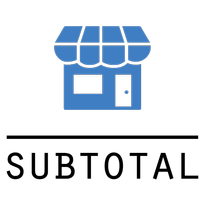 |
Решение включает в себя:Готовый сайт-витрину магазина с платёжной формой интернет-эквайринга от Альфа-Банка, и встроенный функционал оформления фискальных чеков по ФЗ-54. Не нужно докупать дорогую облачную кассу — чеки будут проводиться на кассе, которая у вас уже есть. |
Фискализация
Согласно 54 федеральному закону, с 1 июля 2017 года все российские интернет-ресурсы обязаны выдавать клиентам чеки за онлайн-платежи.
При расчётах с физическими лицами должна быть использована специальная контрольно-кассовая техника (ККТ).
Альфа-Банк предоставляет решение по ФЗ-54 совместно с нашими партнерами: Orange Data, АТОЛ Онлайн, OFD.ru (сервис Ferma), Касса Билайн и Бизнес.Ру «Онлайн Чеки».
 |
Документация
- Описание личного кабинета
- Описание нового личного кабинета
- API — подключение с платежной страницей на стороне Банка
- API — подключение с платежной страницей на стороне Магазина — Требуется сертификат PCI DSS
- API — обязательный переход на 3DS 2.0 с платежной страницей на стороне Магазина
- Конструктор предплатежной страницы. Добавьте на сайт кнопку оплаты и принимайте платежи.
- Платежный Виджет. Добавьте на сайт небольшой скрипт и принимайте платежи.
- Документация по подключению Сервиса Быстрых Платежей (СБП)
- Документация по подключению YandexPay
- Документация по подключению AlfaPay
- Инструкция по подключению оплаты по электронному сертификату
- Мобильный SDK
Платежные модули
Обратная связь
Если ни одно из предлагаемых нами технических решений не подошло или остались вопросы по подключению, сообщите об этом нам, и мы рассмотрим Ваш вопрос. Заранее Большое спасибо за желание помочь нам стать лучше!
Интеграция Альфа Банк
Как настроить интеграцию с интернет эквайрингом от Альфа Банка
Данная интеграция позволяет подключить интернет-эквайринг от Альфа-Банк. Чтобы настроить интеграцию, создайте личный кабинет на сайте Альфа-Банк.
После этого вам на email адрес придут логины и пароли от входа в личный кабинет и для работы с API, для подключения интеграции.
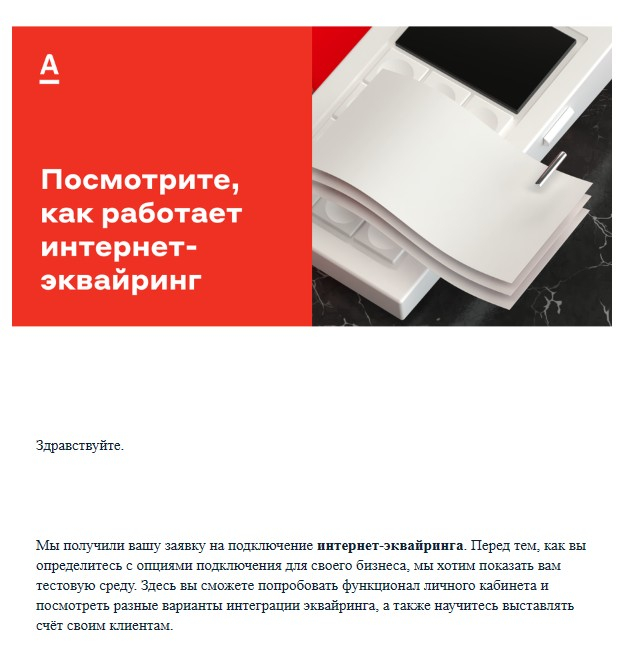
Чтобы настроить интеграцию с эквайрингом перейдите в меню «Настройки системы» (гаечный ключ) — «Интеграции» — «Интернет-эквайринг». В графе поставщик выберите «Альфа-банк».
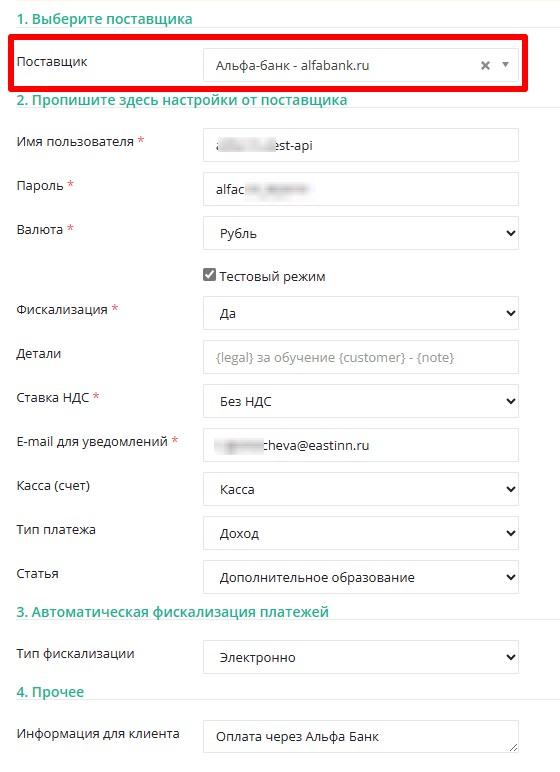
Откройте письмо, которое прислал вам Альфа Банк после регистрации личного кабинета. Для настройки интеграции вам будут необходимы данные из пункта «Для подключения эквайринга по API».
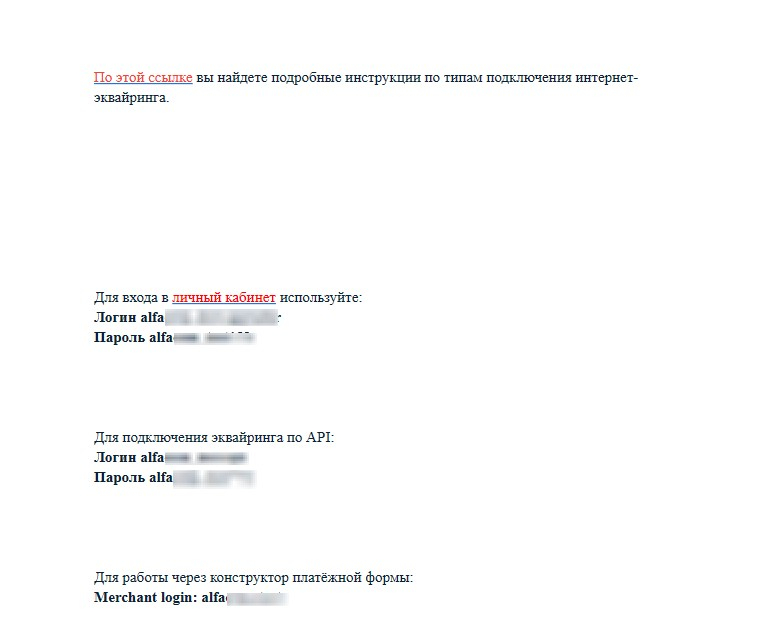
В графе «Имя пользователя» укажите логин, который заканчивается на -api

В «Графе пароль» укажите пароль из письма.
Выберите валюту, в которой вы производите расчеты рубль или тенге.

Чтобы провести тестовые платежи поставьте галочку «Тестовый режим». После того как пройдёте тест, галочку необходимо снять.
Если вы в личном кабинете интернет эквайринга хотите подключить интеграцию с ОФД и фискализировать платежи, то поставьте значение “Да”, в поле фискализация. Если вы хотите подключить интеграцию с онлайн кассой через AlfaCRM, то выберите значение “Нет”.
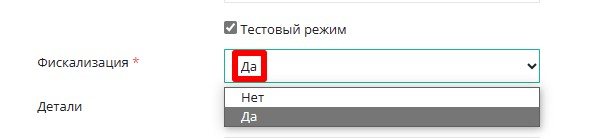
Графа «Детали» — это поле, которое позволяет вывести в чек текстовую информацию. Его можно оставить пустым. Тогда по умолчанию будут подставляться данные, что ФИО (заказчика в карточке клиента) за обучение ФИО (имя клиента из карточки). Либо вы можете создать свои теги и выводить ваш текст. Подробнее об этом по ссылке.
В графе «Ставка НДС» укажите, по какой ставке НДС вы работаете.
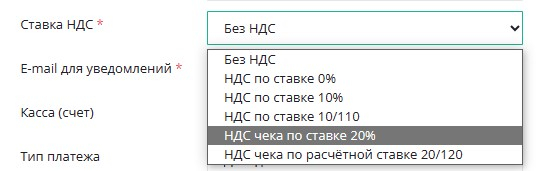
В графе «E-mail» для уведомлений укажите e-mail, на который должна поступать информация о поступлении платежа.
В графе «Касса» вы можете выбрать в какую кассу в системе Alfa CRM будет попадать информация о платеже.
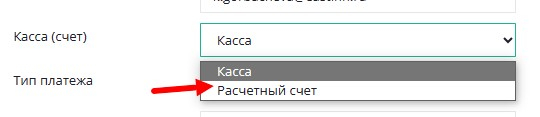
В графе «Тип платежа» выберите тип платежа, по которому платеж будет добавлен в систему.

В графе «Статья» выберите статью, по которой будет добавляться платеж в AlfaCRM.
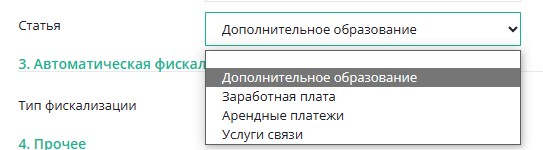
В пункте 3 можно активировать автоматическую фискализацию платежей, которые будут добавляться в систему. Выберите тип автоматической фискализации наличные или электронно.
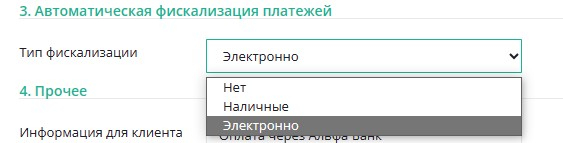
В графе «Информация для клиента» вы можете указать текст, который клиент будет видеть в личном кабинете при оплате.

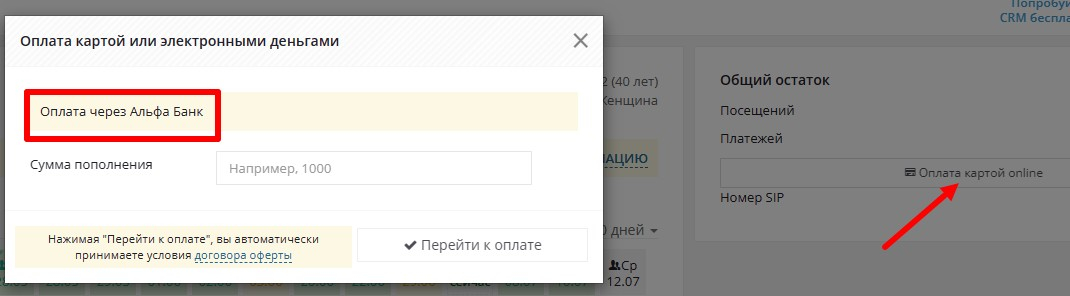
Нажмите на кнопку «Сохранить»
В личном кабинете эквайринга вы можете настроить форму оплаты, которую будет видеть ваш клиент. Сделать это можно в разделах «Предплатежная страница» и «Конструктор платёжной страницы». Для работы с «Предплатежной страницей» потребуется Merchant login. Его также можно взять в письме от поставщика эквайринга.
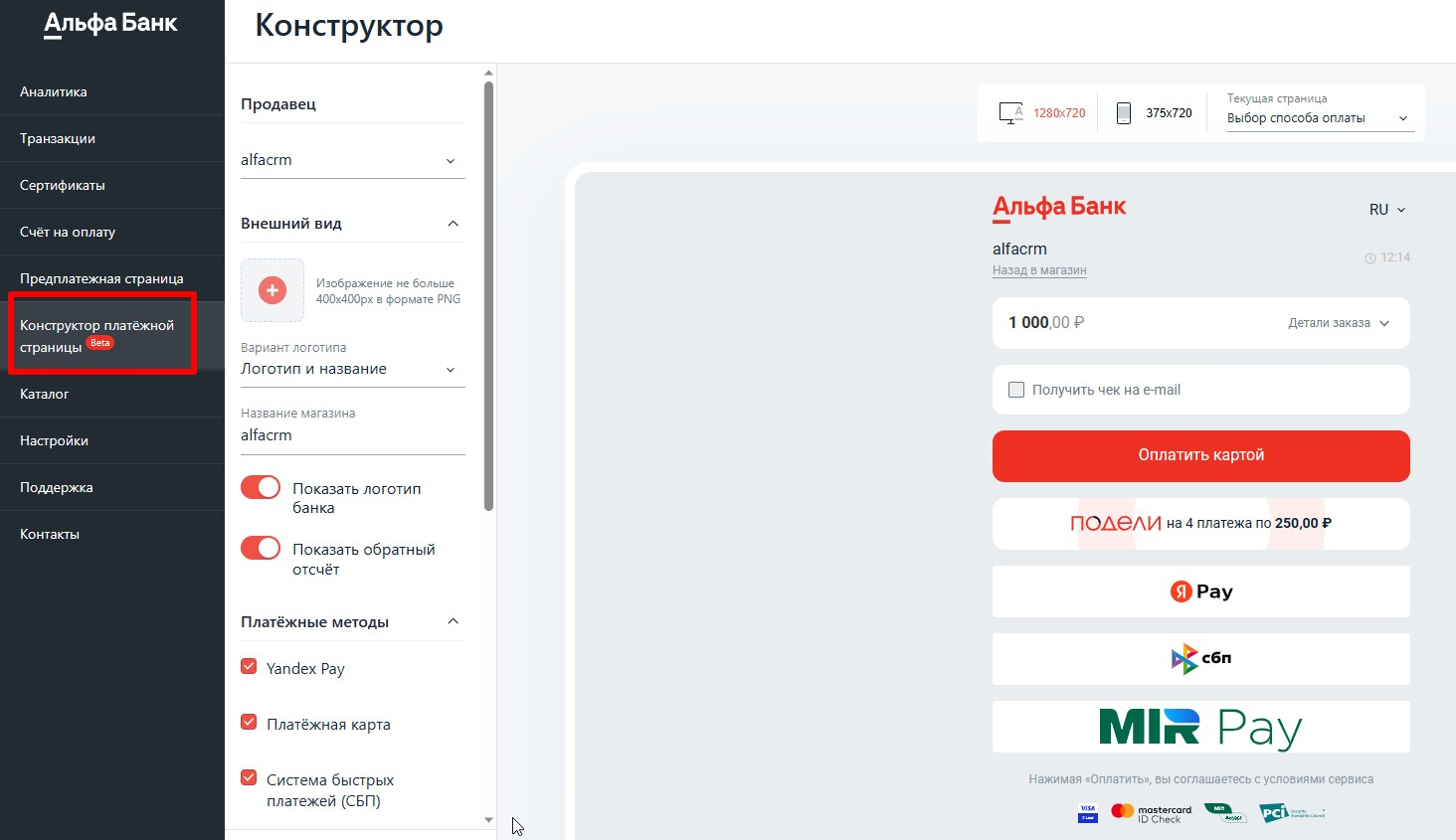
Если требуется добавить возможность оплаты через YandexPay, то перейдите в личный кабинет эквайринга в раздел Сертификаты — нажмите на кнопку “+ создать пару ключей” — укажите ваш Yandex ID.
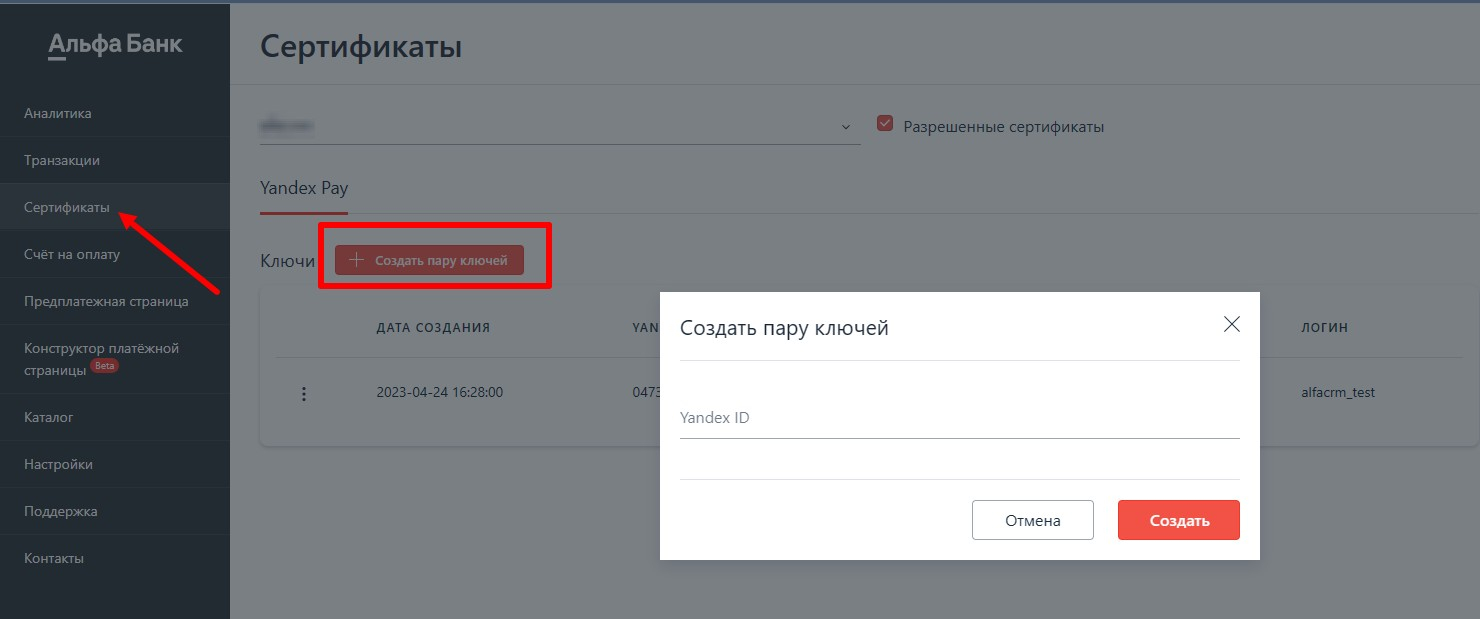
Чтобы настроить интеграцию с ОФД, перейдите в личный кабинет Альфа Банка. Раздел «Настройки» — «Фискализация» — «Настройки ОФД». Выберите одного из поставщиков. Заполните данные в форме.
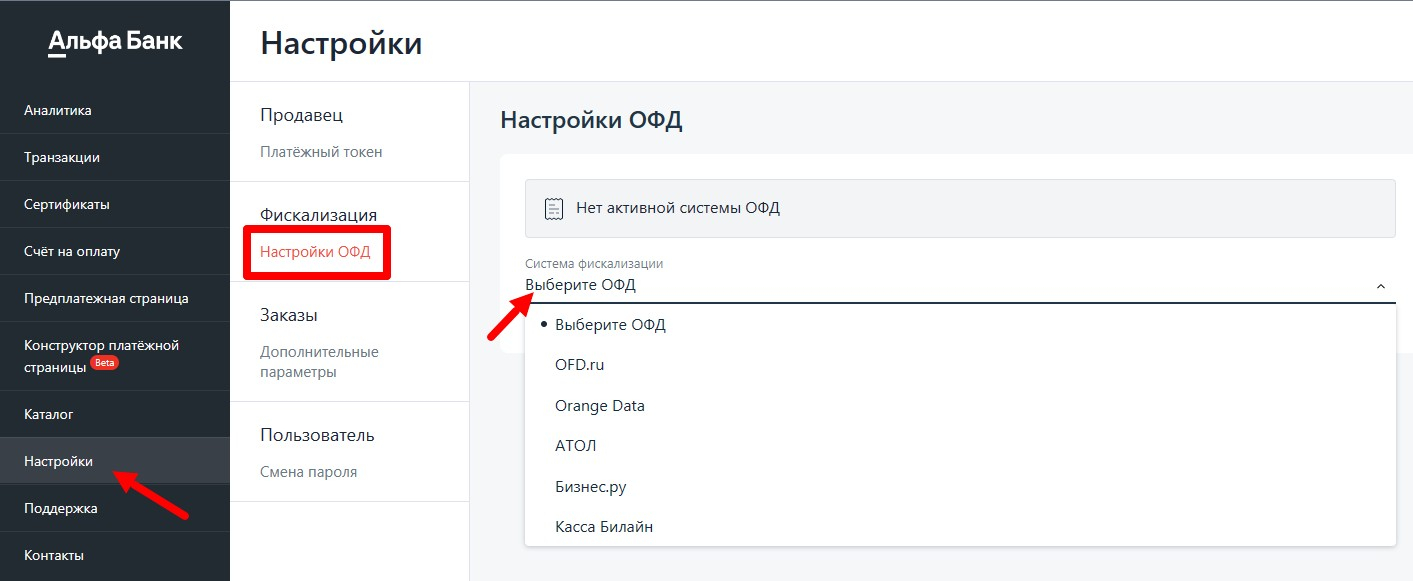
Готово! Интеграция настроена!
Тестирование. Чтобы проверить работу интеграции можно авторизоваться в кабинете клиента и внести оплату, либо можно выставить тестовый счет на оплату в карточке клиента и перейти по ссылке счета на оплату в режиме браузера инкогнито, либо из браузера, где вы не авторизованы как пользователь администратор и провести пробную оплату по счету. Платеж после успешной оплаты должен автоматически добавиться на баланс клиента.
Поделиться
Подключение интернет-эквайринга АльфаБанк
к онлайн-кассе
Добавление интернет-эквайринга АльфаБанк
1. Перейдите в личный кабинет Rocketr на страницу «Платежные системы» https://my.rocketr.ru/paymentsystems и нажмите на кнопку «Добавить платежную систему». В выпадающем списке выберите «АльфаБанк» и укажите «Логин API» и «Пароль API», которые были получены при подключении интернет-эквайринга в письме от АльфаБанка.
Для подключения тестового терминала интернет-эквайринга активируйте опцию «Тестовый терминал».
Нажмите «Добавить».
2. Нажмите на кнопку «Настройки» для добавленной платежной системы и скопируйте значение «Адрес для уведомлений». Напишите в техподдержку АльфаБанк https://payment.alfabank.ru/lk/admin/support запрос со следующим текстом:
Здравствуйте! Установите, пожалуйста, callback-адрес уведомлений о платежах [адрес для входящих уведомлений].
Вместо [адрес для входящих уведомлений] укажите скопированный ранее адрес. Отправьте запрос и дождитесь ответа. В ответе должно прийти подтверждение о добавлении адреса и «Токен».
Если вам необходимо переадресовывать уведомления от эквайринга на другой сайт или сервис, укажите URL в настройках интернет-эквайринга, сервер перенаправит запрос.
Теперь при каждом поступлении оплаты через интернет-эквайринг будет автоматически формироваться фискальный документ (чек). Чтобы убедиться в корректности настройки, проведите оплату на любую сумму, а затем сделайте возврат. Если все будет сделано правильно, то в личном кабинете онлайн-кассы появятся чек прихода и чек возврата прихода.
Памятка
При создании платежной ссылки через личный кабинет АльфаБанк, используя раздел «Счет на оплату, необходимо указывать email клиента, например и добавлять товары через вкладку «Корзина», чтобы они отобразаились в чеке каждой позицией по отдельности.
В таком случае клиент получит на указанный адрес почты электронный чек. Если этого не сделать, то клиент получит только электронную квитанцию от интернет-эквайринга. Такое ограничение вызвано особенностью работы интернет-эквайринга АльфаБанк.
В иных случаях, например, при оплате через сайт, дополнительных действий не требуется.
Теперь при каждом поступлении оплаты на ваш аккаунт платежной системы, будет автоматически формироваться фискальный документ (чек).
Если валюта входящего платежа будет отличаться от российского рубля, то сервис автоматически пересчитает сумму по курсу ЦБ РФ на день оплаты.
Как проверить, что всё настроено верно?
Проведите платеж на любую сумму, сделав покупку на вашем сайте. Затем сделайте возврат платежа. Если все настройки выполнены верно, то ваша онлайн-касса сформирует чек прихода и чек возврата прихода.
Также рекомендуем прочитать:
Как платить налоги если принимаете платежи через Paypal?
Если у вас на сайте стоит сервис приема платежей Paypal или другой, то налоги вы должны уплатить не с той суммы, что пришла вам на расчетный счет, а с той суммы, которая поступила агрегатору.
Валютный контроль при работе через PayPal
Если вы получаете оплату в валюте, вам предстоит пройти валютный контроль, но при приёме платежей через PayPal этого можно избежать.
Нужна ли онлайн-касса для продажи на маркетплейсе?
Торговые интернет-площадки или маркетплейсы (Ebay, Etsy и т.п.) — это тоже интернет-магазины. И тут вот как: зарубежных площадок российский закон 54-ФЗ не касается, и им не нужно думать об онлайн-кассах. Зато 54-ФЗ касается российских продавцов, и вот они уже обязаны выдавать чеки.
Альфа-Банк, один из ведущих российских банков, предлагает своим клиентам услугу эквайринга по приему безналичных платежей за товары и услуги. В Альфа-Банке вы можете воспользоваться услугой интернет-эквайринга, чтобы принимать безналичные платежи через интернет. Интернет-эквайринг — оптимальное решение для владельцев бизнеса, продающих товары онлайн.
Банк предлагает два тарифа на интернет-эквайринг — за 1% от операций с зачислением оплат на следующий день, и за 2,7% от операций с зачислением онлайн. Оба тарифа не предполагают взимание абонентской платы, а подключение эквайринга совершенно бесплатно.
Как подключить интернет-эквайринг Альфа-Банка?
Для подключения интернет-эквайринга Альфа-Банка к сайту необходимо:
1. Ознакомиться с условиями использования эквайринга Альфа-Банка и оформить заявку на подключение перейдя по ссылке — https://alfabank.ru/sme/payservice/internet-acquiring/?platformId=alfasite
Важно! При оформлении заявки Вам необходимо сообщить сотруднику Альфа-Банка, что на Вашем сайте уже реализована полная интеграция с API банка.
В результате Альфа-Банк предоставит реквизиты для работы в «тестовом режиме», а именно:
- Логин в платёжной системе
- Пароль в платёжной системе
Сохраните их, они понадобяться при дальнейшей настройке.
2. В системе управления сайтом в основноменю перейдите в раздел «Структура и содержание» — «Редактировать созданые».
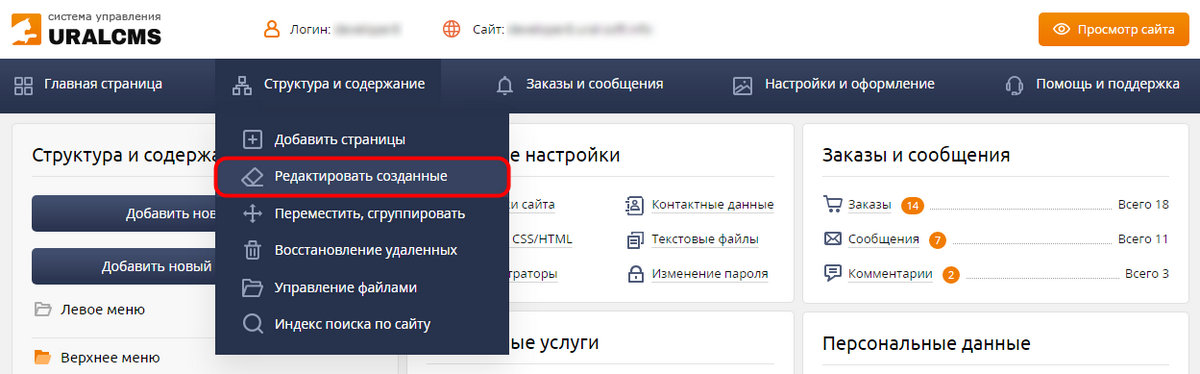
3. В списке разделов Вашего сайта найдите раздел «Корзина» и перейдите в него.
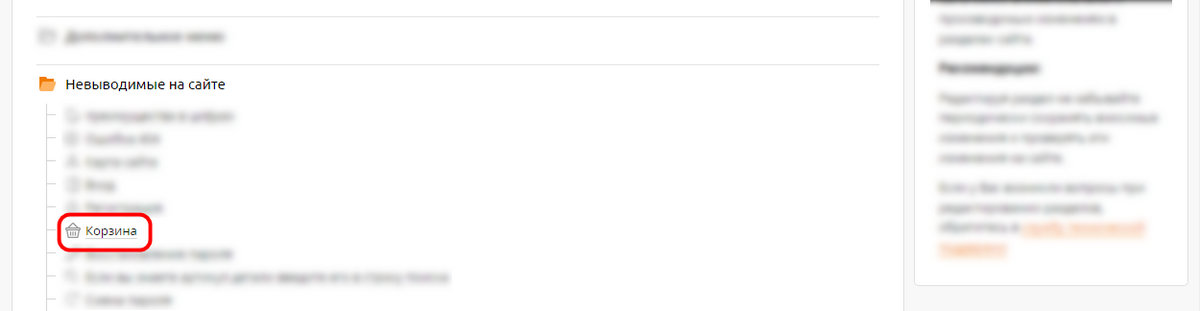
4. На открывшейся странице выберите пункт «Способы оплаты».
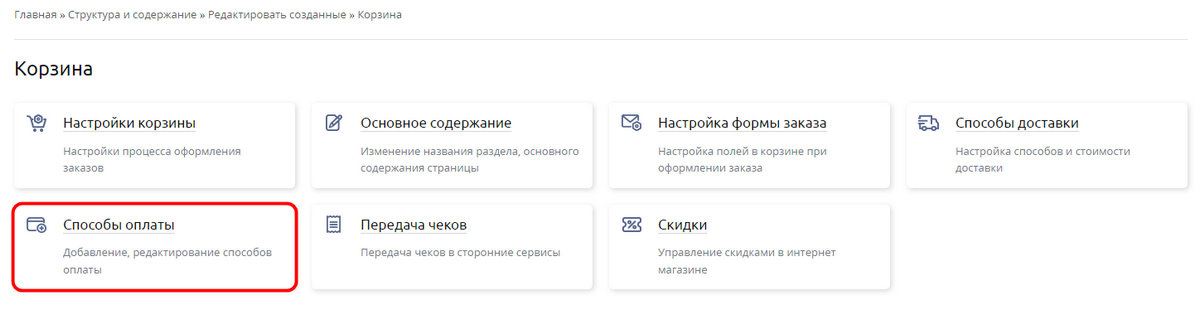
5. Нажмите кнопку «Добавить способ оплаты».

6. На странице редактирования способа оплаты заполните поля:
- «Название» — введя в него например «Оплата картой Visa или MasterСard»;
- «Изображение» — загрузив логотипы карт в качестве иконки;
- «Действие» — выбрав вариант «Модуль оплаты Альфа-Банк»;
- «Текст подсказки» — подсказка будет выводиться рядом со способом оплаты.
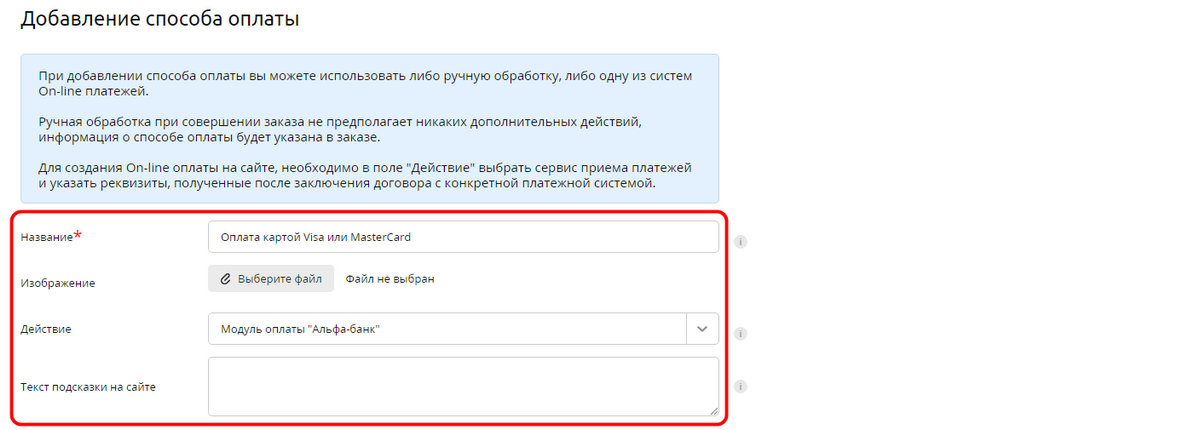
7. Далее заполните поля «Реквизиты платежной системы», выданные вам Альфа-Банком:
- «Логин в платёжной системе»
- «Пароль в платёжной системе»

8. Затем перейдите на сайт и совершите тестовую покупку оплатив её с помощью реквизитов тестовых карт предоставленных Альфа-Банком.
9. После этого обратитесь в Альфа-Банк, сообщите что совершили оплату в тестовом режиме и запросите рабочие, т.е. «боевые» реквизиты».
10. Измените настройки модуля оплаты Альфа-Банка используя «боевые» реквизиты.

11. Если Вы хотите использовать возможность платежной системы передавать данные для чека в онлайн кассу в настройках способа оплаты так же необходимо выбрать ставку НДС и систему налогообложения.
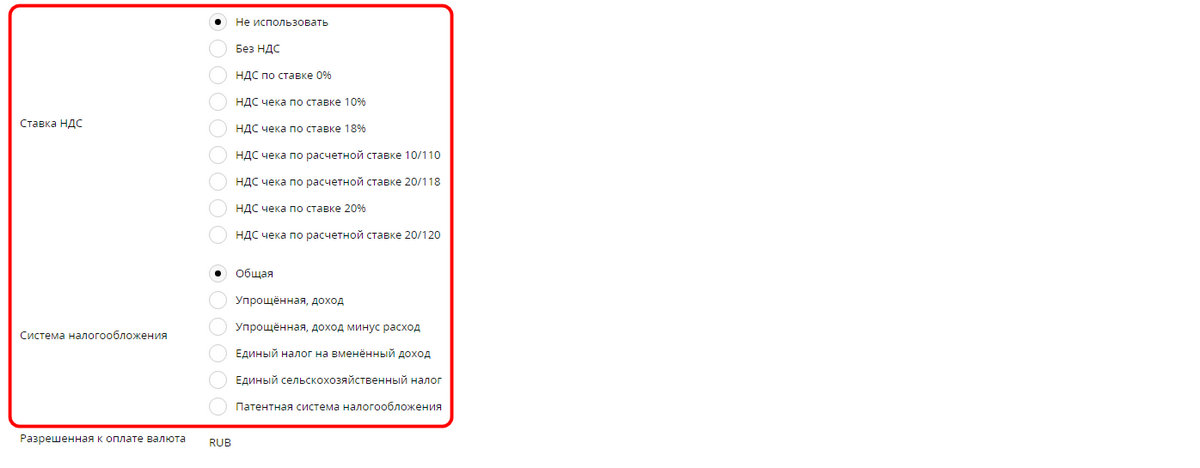
Интернет-эквайринг Альфа-Банка подключен к вашему сайту!
Эквайринг – это неотъемлемая часть любого бизнеса, занимающегося продажей товаров и услуг. Если вы являетесь владельцем своего бизнеса и хотите настроить эквайринг в Альфа Банке, то вам необходимо ознакомиться с данным материалом.
В данной статье мы расскажем вам подробную инструкцию о том, как правильно настроить эквайринг Альфа Банка, чтобы ваш бизнес начал успешно принимать онлайн-платежи.
Мы разберем каждый шаг и укажем на все нюансы, чтобы вы могли максимально эффективно настроить эквайринг и начать получать прибыль от продаж в своем бизнесе.
Далее в нашей статье вы узнаете подробности о том, как открыть эквайринг в Альфа Банке, как настроить его, какие опции и инструменты могут быть полезны и как защитить себя и своих клиентов.
Содержание
- Как настроить эквайринг
- Шаг 1: Подготовить документы
- Шаг 2: Заключение договора
- Шаг 3: Настройка софта
- Шаг 4: Тестирование и запуск
- Что такое эквайринг
- Преимущества эквайринга от Альфа Банка
- Удобство и быстрота платежей
- Безопасность данных
- Широкий функционал эквайринга
- Круглосуточная поддержка клиентов
- Шаги по настройке эквайринга в Альфа Банке
- 1.Открытие расчетного счета в Альфа Банке
- 2.Подготовка документов
- 3.Подписание договора
- 4.Установка программного обеспечения
- 5.Тестирование эквайринга
- 6.Использование эквайринга
- Как использовать терминал эквайринга
- Шаг 1: Заключить договор
- Шаг 2: Подключить терминал
- Шаг 3: Настроить терминал
- Шаг 4: Принимать платежи
- Как быстро получить выручку от эквайринга
- 1. Следите за своими платежами
- 2. Установите удобный график выплат
- 3. Правильно заполняйте документы
- 4. Оптимизируйте работу сотрудников
- 5. Обращайтесь в Альфа Банк в случае задержек
- Вопрос-ответ
- Какую комиссию берет Альфа Банк при использовании эквайринга?
- Могу ли я настроить эквайринг Альфа Банка без визита в банк?
- Как происходит обработка платежей в эквайринге Альфа Банка?
- Я предприниматель-индивидуал, какие документы мне нужны для подключения к эквайрингу Альфа Банка?
Как настроить эквайринг
Шаг 1: Подготовить документы
Для настройки эквайринга необходимо предоставить ряд документов. Вам понадобятся договор на обслуживание счета, копии паспортов уполномоченных лиц, устав организации и документы, подтверждающие регистрацию вашей компании.
Шаг 2: Заключение договора
Следующим шагом является заключение договора на оказание услуг по эквайрингу. В договоре должны быть описаны все условия сотрудничества, стоимость услуг, номера и реквизиты счета.
Шаг 3: Настройка софта
После подписания договора и получения учетных данных необходимо настроить софт для работы с эквайрингом. Вам будут выданы API-ключи для подключения к системе электронных платежей.
Шаг 4: Тестирование и запуск
Перед запуском оплаты на сайте необходимо провести тестирование, чтобы убедиться в правильности настроек. При наличии ошибок следует их устранить до запуска эквайринга.
- Проверьте наличие всех необходимых полей на странице оплаты.
- Проведите несколько тестовых транзакций.
- Убедитесь, что деньги корректно поступают на ваш счет.
После успешного тестирования можно запускать эквайринг и начинать принимать оплату на сайте.
Что такое эквайринг
Эквайринг — это процесс обработки платежей с использованием банковских карт. Это означает, что банк-эквайрер работает как посредник между продавцом товаров или услуг и клиентом, принимая и обрабатывая платежи.
Банк-эквайрер получает информацию о платеже от продавца и перенаправляет ее в платежную систему. Платежная система связывается с банком-эмитентом, который выпускает карту, и запрашивает разрешение на выполнение платежа. Если все данные совпадают и баланс достаточен, банк-эмитент выполняет платеж и сообщает об этом платежной системе, которая затем передает информацию продавцу.
Таким образом, эквайринг является ключевым элементом платежного процесса в современной экономике и позволяет совершать безопасные и удобные банковские операции.
Преимущества эквайринга от Альфа Банка
Удобство и быстрота платежей
Эквайринг Альфа Банка позволяет принимать оплату банковскими картами в различных форматах, что значительно упрощает процесс проведения платежей для клиентов. Оплата проходит моментально, что позволяет продавцам сократить время ожидания денег и улучшить свой финансовый поток.
Безопасность данных
Альфа Банк использует современные технологии для защиты конфиденциальных данных клиентов, что обеспечивает высокий уровень безопасности проводимых транзакций. Кроме того, доступ к системам эквайринга предоставляется только квалифицированным сотрудникам, что уменьшает риски мошенничества и воровства данных.
Широкий функционал эквайринга
Эквайринг Альфа Банка предоставляет множество возможностей для настройки системы оплаты под нужды продавцов. В частности, настраивается функционал списания оплаты в удобное время, наличие языковой поддержки и бонусных программ. Это позволяет продавцам создать оптимальные условия для работы и улучшения отношений с клиентами.
Круглосуточная поддержка клиентов
Альфа Банк гарантирует круглосуточную поддержку клиентов, что позволяет оперативно решать возникающие вопросы. Технические проблемы, возникающие при использовании эквайринга, решаются в максимально короткие сроки, что уменьшает риски дополнительных финансовых потерь для продавцов.
Шаги по настройке эквайринга в Альфа Банке
1.Открытие расчетного счета в Альфа Банке
Перед началом настройки эквайринга необходимо иметь расчетный счет в Альфа Банке. Вы можете открыть его в любом удобном отделении банка или оформить заявку онлайн на официальном сайте.
2.Подготовка документов
Для того, чтобы подключить эквайринг, вам необходимо предоставить банку некоторые документы, среди которых:
- Копия свидетельства о регистрации ИП/ООО
- Копия паспорта
- Выписка из ЕГРЮЛ/ЕГРИП
- Документ, подтверждающий право собственности на помещение (можно сделать договор аренды)
3.Подписание договора
После предоставления необходимых документов, нужно подписать договор на оказание услуг эквайринга. В нем будут указаны все условия подключения и использования сервиса.
4.Установка программного обеспечения
Для работы с эквайрингом необходимо установить специальное программное обеспечение (POS-терминал). Вы можете скачать его на сайте банка. После установки программы необходимо произвести настройку своих товаров и услуг.
5.Тестирование эквайринга
Перед использованием эквайринга в работе необходимо протестировать его, чтобы убедиться в его корректной работе. Для этого можно провести тестовые платежи через эквайринг.
6.Использование эквайринга
После успешной настройки и тестирования эквайринга, вы можете приступить к использованию его в работе. Теперь ваши клиенты могут производить оплату наличными или банковскими картами через ваш POS-терминал.
Как использовать терминал эквайринга
Эквайринг – это система, позволяющая магазинам и компаниям принимать платежи с банковских карт. Для использования эквайринга Альфа Банка необходимо установить терминал. Вот что нужно сделать:
Шаг 1: Заключить договор
Первым шагом для использования терминала эквайринга Альфа Банка необходимо заключить договор на обслуживание. Обратитесь в банк и оформите документы. После этого вы получите доступ к терминалу.
Шаг 2: Подключить терминал
После получения терминала вам нужно его подключить к электричеству и интернету. Обычно для этого используется обычная розетка и кабель Ethernet.
Шаг 3: Настроить терминал
Для правильной работы терминала эквайринга Альфа Банка необходимо настроить его. Обычно это делается с помощью сотрудников банка, которые подскажут все настройки и правила использования.
Шаг 4: Принимать платежи
Как только терминал подключен и настроен, вы можете начать принимать платежи. Для этого необходимо вставить карту покупателя в терминал и следовать дальнейшим инструкциям, которые появятся на экране. Если все сделано правильно, то средства поступят на ваш расчетный счет в Альфа Банке.
Как быстро получить выручку от эквайринга
1. Следите за своими платежами
Чтобы получить выручку от эквайринга, необходимо следить за обработанными платежами в системе Альфа Банка. Одним из эффективных способов контроля за платежами является использование личного кабинета эквайринга.
2. Установите удобный график выплат
Альфа Банк предоставляет возможность установить удобный график выплат полученных средств. Как правило, день выплаты указывается в заявлении на подключение эквайринга, но его можно изменить через личный кабинет.
3. Правильно заполняйте документы
Для получения выручки от эквайринга необходимо правильно заполнять документы. Обратите внимание на правильность указания номера счета, наименования юридического лица и других важных данных.
4. Оптимизируйте работу сотрудников
Чтобы получить выручку от эквайринга более быстро, необходимо оптимизировать работу сотрудников. Объясните им правила работы с эквайринговыми терминалами и научите правильно заполнять документы. Это существенно сократит время на обработку платежей и получение выручки.
5. Обращайтесь в Альфа Банк в случае задержек
Если вы не получили выручку от эквайринга вовремя, обратитесь в Альфа Банк по указанным в договоре контактным данным. Сотрудники банка помогут вам разобраться в ситуации и дадут рекомендации, как получить выручку в кратчайшие сроки.
Вопрос-ответ
Какую комиссию берет Альфа Банк при использовании эквайринга?
Размер комиссии зависит от вида деятельности, отрасли и других факторов, возможно, они изменятся со временем. Подробную информацию о тарифах можно уточнить у менеджера Альфа Банка.
Могу ли я настроить эквайринг Альфа Банка без визита в банк?
Да, можно. По умолчанию Альфа-Клик поддерживает подключение к эквайрингу без похода в банк. Необходимо зайти в Личный кабинет, выбрать раздел «Эквайринг» и следовать инструкциям.
Как происходит обработка платежей в эквайринге Альфа Банка?
После того, как клиент оплатил товар или услугу, терминал передает данные на сервер, где они обрабатываются и передаются в Банк. Банк проверяет наличие средств на карте клиента и завершает транзакцию. Для каждой транзакции генерируется уникальный номер и сохраняется в истории операций.
Я предприниматель-индивидуал, какие документы мне нужны для подключения к эквайрингу Альфа Банка?
Для юридических лиц необходимо предоставить учредительные документы, свидетельство ИНН, печать организации и документ, подтверждающий полномочия лица на заключение договора. Для физических лиц — паспорт и ИНН.
